Huomautus: Tämä artikkeli on täyttänyt tarkoituksensa, ja se poistetaan pian. Jotta Sivua ei löydy -ongelmat voidaan välttää, kaikki tunnetut linkit sivuun poistetaan. Jos olet luonut linkkejä tähän sivuun, poista ne, jotta verkko pysyy yhtenäisenä.
Jos haluat saada tulostetta, joka säilyttää asia kirjan asettelun ja muotoilun, Käytä Office Web Apps-tulostus ominaisuutta – ei selaimen Tulosta-komentoa.
Etsi Word-, Excel-ja PowerPoint -verkko sovelluksissa Tulostatiedosto -väli lehdestä. Käytä OneNote Web Appissaselaimen Tulosta-komentoa tai avaa muisti kirja OneNotessa, jotta voit tulostaa sen. Jos et näe Tulosta-komentoa Excel-tai PowerPoint Web App-sovelluksessa, voit tarkastella tiedostoa SharePointissa, jolloin saat parhaat tulokset, kun avaat asia kirjan Excelissä tai PowerPointissa ja tulostat sen.
Word Online
Siirry tiedosto -väli lehteen Word Web Appissa ja valitse Tulosta.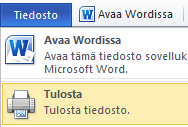
Jos et näe Tulosta-komentoa, yritä siirtyä luku näkymään (Valitse Näytä -väli lehdessä luku näkymä).
PowerPoint Online
Siirry PowerPoint Web App -sovelluksen tiedosto -väli lehteen ja valitse Tulosta.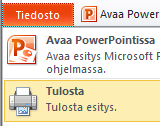
Excel Online
-
Jos haluat tulostaa solu välin, valitse solut (muuten koko laskenta Taulukko tulostuu).
-
Valitse Tiedosto-välilehdessä Tulosta.
-
Jos ponnahdusikkunat on estetty, salli ne ainakin toistaiseksi. Toista tämän jälkeen vaiheet 1 ja 2.
-
Valitse Tulosta. (Jos valitsit solu välin, mutta haluat koko laskenta taulukon, siirry koko taulukkoon, ennen kuin painat Tulosta).
OneNote Web App
OneNote Web Appissa ei ole Tulosta-komentoa. Käytä sen sijaan selaimen esikatselunäkymää, jos haluat tarkistaa, onko muisti kirjan osa vieritettävä, tai vaihtaa sivun suunnan pystysuunnasta vaaka suunnassa.
Vihje: Jos haluat poistaa Verkko sovelluksen valinta nauhan komennot tulosteesta, valitse Verkko sovellus-ikkunan oikeassa yläkulmassa ponnahdus ikkuna.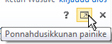
käyttää selaimen pikanäppäintä (kuten CTRL + P) OneNote-sivun tulostamiseen.
Jos et näe Tulosta-komentoa Excelissä tai PowerPoint Web Appissa
Jos käytät Excel Web App-sovellusta tai PowerPoint Web Appia SharePoint-kirjastossa, käytä selaimen Tulosta-komentoa. Aloita esikatselussa, jos haluat tarkistaa, onko asia kirjan osa vieritettävä, tai vaihtaa sivun suunnan pystysuunnasta vaaka suunnassa.
Vihje: Jos haluat poistaa Verkko sovelluksen valinta nauhan komennot tulosteesta, valitse Verkko sovellus-ikkunan oikeassa yläkulmassa ponnahdus ikkuna.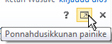
Tulosta sitten käyttämällä selaimen pikanäppäintä (kuten CTRL + P).
Selain voi tulostaa vain yhden PowerPoint-dian kerrallaan, joten jos haluat tulostaa useamman kuin yhden dian, siirry seuraavaan diaan PowerPoint Web Appissa ja tulosta se.
Jos selain esikatselussa ei näy haluamaasi, valitse Avaa Excelissä tai Avaa PowerPointissaja tulosta Työpöytä sovelluksessa.










